Comment utiliser Google Now et Now On Tap
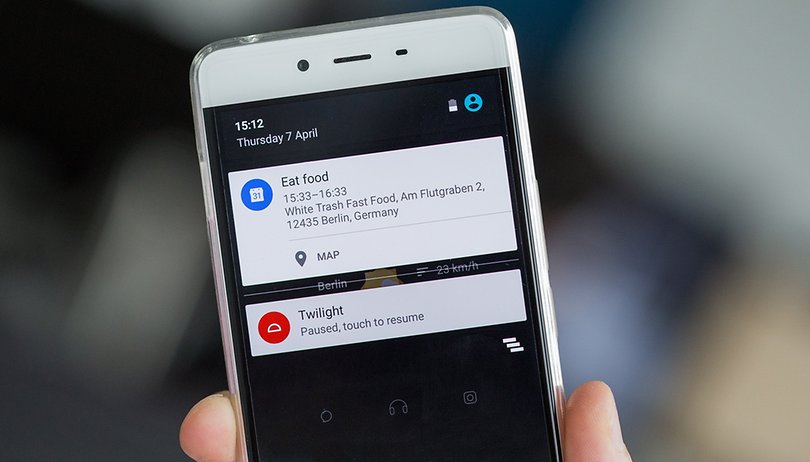

Les fonctionnalités intégrées Now et Now on Tap peuvent donner des informations contextuelles exactement au moment où vous en avez besoin. Mais si vous voulez en profiter pleinement, vous devez savoir comment bien les utiliser. Voici tout ce qu’il faut savoir.
Google Now : qu’est-ce que c’est, comment y accède-t-on et quelles sont ses capacités ?
Now, c’est l’assistant intelligent de Google qui peut se connecter à d’autres applications et services de votre téléphone afin de vous fournir des informations utiles tout au long de la journée. Pour le trouver, cela peut varier selon le modèle de votre téléphone – les terminaux Android et les fabricants d’équipement d’origine incluent une page d’accueil à la gauche de l’écran d’accès rapide par défaut. Mais le plus simple pour beaucoup d’utilisateurs, c’est de taper sur l’application Google qui est en haut de beaucoup d’écrans d’accueil par défaut.
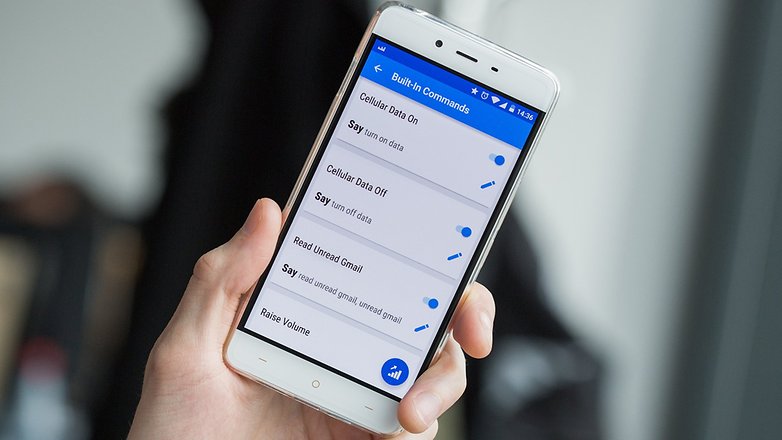
Comme d’autres assistants personnels, Google Now vous permet de récupérer beaucoup d’informations factuelles, comme démarrer le chronomètre ou programmer une alarme d’une simple commande vocale, ou encore trouver un fait ou une chanson en le demandant à votre smartphone. Bien sûr, vous pouvez taper les mots-clé dans la barre de recherche de Google au lieu de les énoncer, mais ça enlève tout le fun !
Évidemment, il n’y a aucune limite à ce qu’on peut demander à Google, mais on a quelques exemples ci-dessous pour vous donner une idée des fonctionnalités qui sont disponibles.
- Donner la route vers un endroit précis
- Identifier le morceau qui joue dans la pièce
- Appeler n’importe quel contact de votre répertoire à la demande
- Envoyer un email ou un SMS pour prévenir un de vos contacts
- Lancer des applications
- Chercher une photo précise en ligne
- Programmer des rappels
- Programmer des alertes
- Rappeler des rendez-vous
Bien sûr, vu que tout ceci de base sur l’incroyablement puissante barre de recherche Google, vous pouvez demander une information sur n’importe quoi et vous attendre à avoir une réponse. Vous avez une équipe favorite ? Pas de souci, demandez de ses nouvelles à Now. D’ailleurs, il peut faire bien plus que les tâches ci-dessous.
Si vous n’avez pas utilisé de commande vocale, vous pourriez vous attendre à une sorte de torture jalonnée d’erreurs de commandes… et vous auriez tort, dans la majorité des cas. En fait, dernièrement, Google prend en compte la commande correctement dès le premier essai, à condition que les bruits de fond soient minimes. Voici une liste des commandes vocales les plus utiles pour débuter.
Ce que vous arrivez à faire avec des applications tierces grâce à Google Now dépend de l’ajout des fonctionnalités compatibles par leurs développeurs. Vous pouvez trouver ici une liste de sites Web et d’applications compatibles. À travers ces intégrations, vous pouvez faire beaucoup de choses sans avoir à toucher votre téléphone (à condition d’avoir activé l’option « OK, Google »).
Par exemple, vous pouvez dire des choses comme :
- « Trouve [tel document] dans Drive »
- « Règle la température à [X] » (Nest)
- « Montre-moi [Adam Sandler] sur Flixster »
- « Ecoute Rihanna sur Spotify »
- « Cherche des adresses à proximité dans TripAdvisor »
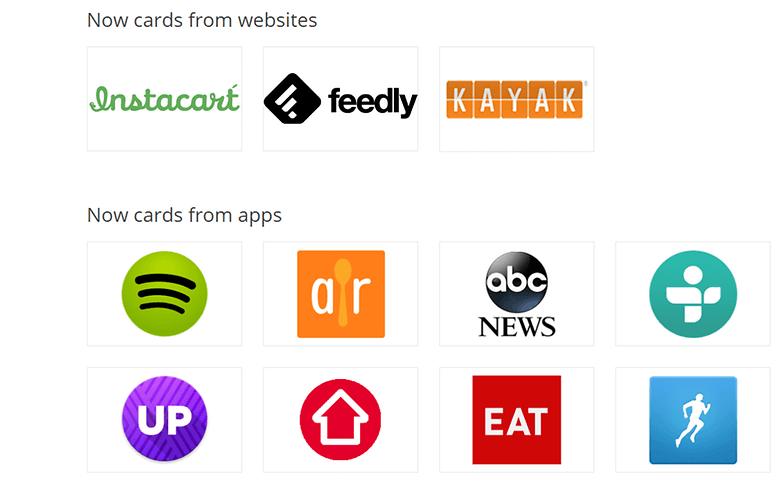
Les « cartes » Now : c’est quoi et comment peut-on les personnaliser ?
Jusqu’à présent, toutes les fonctionnalités que l’on a abordées sont initiées par l’utilisateur : on choisit de chercher une adresse, identifier un morceau, planifier un trajet ou d’autres possibilités, mais ce n’est pas la seule chose que sait faire Now. Le vrai atout de l’utilisation de Cards, c’est de vous fournir des informations sans même que vous les demandiez.
Les cartes qui apparaissent varient selon le lieu où vous vous trouvez, l’heure et les services que vous avez préselectionné pour affichage dans l’appli. Ainsi, cela peut être des rappels liés au lieu, des rappels liés au moment précis, ou des informations tirées des sites et applications en eux-mêmes. Il peut aussi vous rappeler de partir pour une réunion si vous avez renseigné votre mode de transport habituel.
Google a évidemment pensé à la compatibilité avec ses propres services aussi. Une fois activé, Google Now va scanner votre boîte e-mail pour des choses comme des rappels de vols et vous garder informés des prochains rendez-vous que vous aurez noté dans votre Calendar.
Pour personnaliser vos paramètres Google Now, tapez sur les trois lignes verticales dans l’angle supérieur gauche de l’écran lorsque l’appli Google est ouverte. Puis appuyez sur Personnaliser. Vous aurez une liste d’options que vous pourrez parcourir, mais Now devenant (un peu plus) malin avec le temps, de nouvelles cartes apparaîtront une fois que vous vous serez habitués à l’utilisation.
Vous pouvez contrôler les applications et sites Web qui peuvent afficher des cartes Now de manière individuelle. Voyez celles qui vous sont le plus utiles après avoir essayé un peu l’application, puis revisitez cette page pour découvrir les fonctionnalités les plus avancées de Google Now que vous pouvez activer.
Les catégories de Cartes par défaut qui vous seront proposées comprennent des alertes actu, la météo, la Bourse, les Transports et les lieux à proximité, entre autres. Il y a également des infos sur les programmes télé, les rencontres sportives classées par sport individuel. Non, Google Now, le cricket ce n’est pas mon truc, mais c’est gentil de proposer.
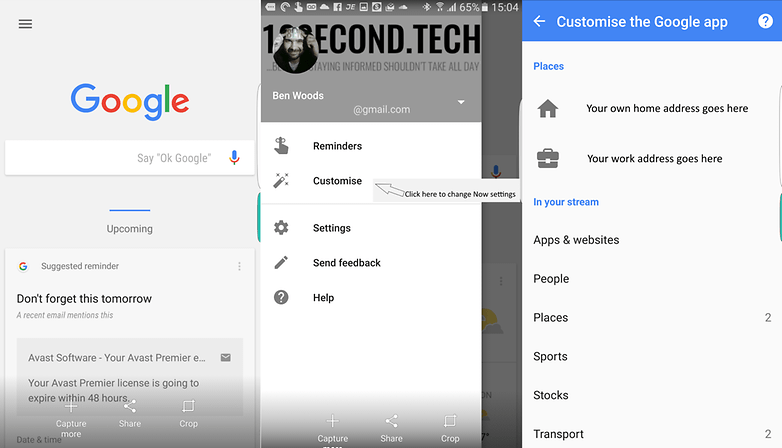
Alors, en quoi Now on Tap est différent ?
Comme son nom l’indique (en anglais), Now on Tap a un fonctionnement un peu différent de Now. Pour faire simple, Google Now affiche des infos utiles pour un futur très proche : un colis arrive, un vol ou une réunion arrive et vous devez vous préparez, etc. De la même manière, Google Now on Tap vous donne un ensemble d’outils légèrement différent afin de vous aider à faire vos choix ou trouver plus d’informations immédiatement.
Plutôt que d’utiliser la commande vocale pour trouver des informations sur le Web, appuyer sur la touche Home et la laisser enfoncée va lancer la « recherche écran » de Now on Tap. Si cela ne se lance pas, c’est soit parce que votre terminal n’est pas compatible (la fonctionnalité a besoin de Android 6.0 Marshmallow ou plus récent pour fonctionner), parce que vous n’utilisez pas un des langages de Google Now (l’anglais, le japonais, l’allemand, l’espagnol, l’italien, le français, le coréen, le portugais ou le russe) ou parce que vous ne l’avez pas activé. La solution la plus simple est souvent la bonne.
Les types d’information utiles à demander sur Now on Tap :
- Restaurants/Points d’intérêt : jeter un coup d’œil à un restaurant évoqué dans une conversation, par exemple.
- Films : critiques, fiche du film et bien plus.
- Musique : jeter un coup d’œil aux infos sur un artiste.
- Personnalités et événements : trouver des infos sur les people et les actualités les concernant.
- Images : des infos sur des jaquettes, des logos de produits, des points de repère, etc.
- Intégrer : cela vous permet d’ajouter rapidement des contacts sur votre téléphone, créer des événements sur votre Calendar, etc.
Puisque Now on Tap marche en fonctionnalité complémentaire d’autres applications, il est incroyablement versatile et peut faire ses preuves avec l’ensemble de votre smartphone. Les options qui apparaissent dépendent de la nature de votre utilisation. En cherchant une personne en particulier, on peut se retrouver avec sa page Wikipedia ou son compte Twitter aux côtés des résultats de recherche Google.
En appuyant sur l’icône en forme de doigt touchant un écran, on peut sélectionner du texte sur l’écran et chercher de l’info relative à celui-ci. Cela peut être utile de bien des manières. Dans l’exemple ci-dessous, trouver plus d’informations sur le cabinet d’avocat mentionné n’est l’affaire que d’une (ou deux) touches appuyées.
Certaines des fonctionnalités les plus utiles de Now on Tap vous permettent d’ajouter rapidement des nouveaux contacts à votre téléphone (ou de mettre à jour ceux que vous avez déjà) ou encore de créer des évènements, en appuyant longtemps sur l’écran d’accueil puis en sélectionnant l’option adéquate, tant que l’écran affiche une date, un lieu et une heure.
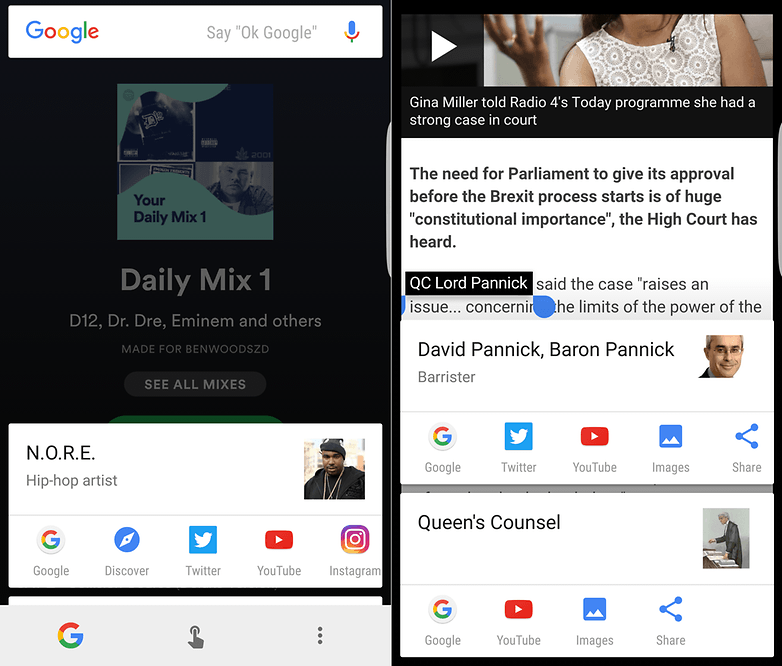
Vous n’avez pas vu l’étendue du potentiel de Now et Now on Tap.
Avec le tutoriel ci-dessus, vous avez maintenant assez de connaissances pour une utilisation experte de Google Now et Google Now on Tap, mais plus vous l’utilisez et plus vous en verrez les avantages. Par exemple, en donnant votre position (travail et maison) et en utilisant l’application quelque temps dans les transports, vous verrez que certaines options apparaissent uniquement à bord du bus ou du train que vous empruntez. Dans ce cas, il vous donne une option de vous réveiller automatiquement.
Les meilleures fonctionnalités, comme vous le découvrirez, sont celles où vous ne faites rien et avez quand même des infos en temps et en heure dont vous pouvez vous servir. Et n’oubliez pas de tester les rappels de lieux, comme ceux de temps. Vous pouvez exécuter une commande comme « rappelle-moi de faire x quand j’arrive au travail/à la maison/ailleurs ». Si Now n’est pas sûr d’avoir compris, il vous le fera savoir.
Et si ce n’est pas assez, des applications comme Commandr ou AutoVoice vous permettent d’ajouter des commandes vocales supplémentaires à votre Now.
Et vous, avez-vous adopté Google Now ou est-ce trop fastidieux ? Dites-le nous ci-dessous !
















Oui c'est vraiment cool mais ça le serait encore plus s'il y avait une commande vocale hors connexion. Il faut nécessairement une connexion Internet pour que ça fonctionne
la leçon que Google a apprise avec now on tap c'est que les gens ne veulent pas apprendre comment se servir d'une fonctionnalitée. Ils veulent être accompagné. d'où Google assistant.
c'est comme les commandes vocales sur les phones. moi je les avaient toutes apprises à l'époque comme un écolier et je pouvais tout faire sans lever le petit doigts. Tu te sens comme un sorciers quand tu connais les bonnes formules.
Pour Now On Tap il y a aussi la commande vocale contextuelle : par exemple si on regarde la bande-annonce d'un film on peut directement dire "Ok Google, qui est le réalisateur" ou "Ok Google, a-t-il des enfants" si vous écoutez de la musique, NOT comprendra que vous parlez du chanteur.
Google Now on tap je l'utilise au quotidien pour sa fonction partage car il fait une capture de mon écran à ce moment là après je peux partager cette capture avec Allô et j'ai alors là possibilité d'écrire dessus ( encore plus utile) ou je peux en faire une fiche dans Keep .
C'est amusant ces petites fonctionnalités, qui sont de plus en plus pratiques au quotidien. J'ai commencé à les utiliser avant Google on Tap. ça s'améliore, mais le chantier est grand.
Je fait peu à peu la même expérience avec Cortana sous windows10. Mais j'avoue que Google s'en tire mieux, même si l'assistant de Microsoft est assez bluffant.
L'expérience est assez similaire.
Vous pouvez même taper quelques lettres d'une appli puis ok, il la lance.
Convertir les devises ou afficher la meteo n'est pas automatique pour tooutes les villes, mais il apprend et se rappelle de ce que vous avez déjà demandé.
Hello ! Sur mon Note 4, la commande "OK Google" ne fonctionne pas... Une idée SVP ? Merci.
salut Sesar;
ok google => https://support.google.com/websearch/answer/6031948?co=GENIE.Platform%3DAndroid&hl=fr
Merci Skyrail pour votre réponse. C'est sympa de votre part. Cdlt.